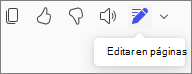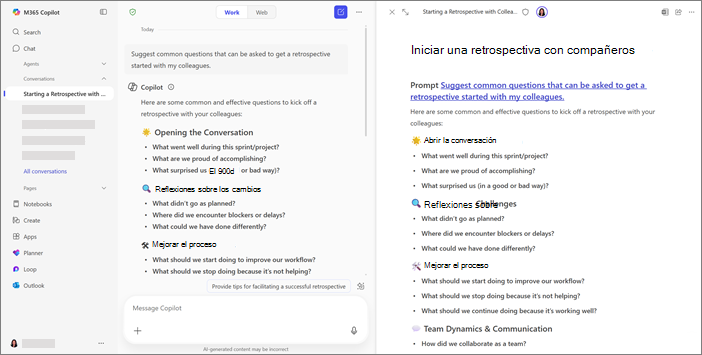Introducción a Microsoft 365 Páginas de Copilot
Se aplica a

Páginas de Copilot es un lienzo interactivo dentro de Microsoft 365 Copilot que le permite convertir las respuestas de Copilot en páginas editables que se pueden compartir. Es su lugar digital para generar, organizar y perfeccionar contenido en tiempo real.
Notas:
-
Este artículo se aplica a las páginas de Copilot en la aplicación Microsoft 365 Copilot. Si desea obtener información sobre las páginas de Copilot en la aplicación Microsoft Copilot, consulte Uso de páginas de Copilot con Microsoft Copilot.
-
Si tiene una cuenta profesional o educativa (Entra ID), Páginas de Copilot estará disponible para aquellos que tengan almacenamiento de SharePoint o OneDrive, incluidos aquellos que no tengan una licencia de Microsoft 365 Copilot.
-
Si tienes una cuenta personal de Microsoft, Páginas de Copilot está disponible si eres un suscriptor de Microsoft 365 Personal, Familia o Premium. Obtenga más información sobre la concesión de licencias de Microsoft 365 Copiloty los planes de Microsoft 365 Copilot.
¿Por qué usar Páginas de Copilot
-
Persistente: guarde y edite el contenido generado por IA, haciéndolo duradero y reutilizable.
-
Capacidad de compar: comparta fácilmente páginas con su equipo a través de Teams, Outlook o la aplicación de Microsoft 365.
-
Colaboración: trabaje en colaboración con sus compañeros de equipo para ver las contribuciones de todos los usuarios en tiempo real.
Cómo usar Páginas de Copilot
-
Inicia sesión en microsoft365.com. Debería ver su nombre e imagen en la esquina inferior izquierda de la pantalla.
-
Dile Copilot qué quieres que haga (esto se denomina mensaje) y selecciona Enviar . Por ejemplo:
-
DebajoCopilot respuesta, seleccione Editar en páginas.
-
Continúe con la conversación con Copilot. Cada respuesta nueva se puede agregar a la página y todo el contenido de la página se puede editar.
Busque las páginas guardadas siempre que las necesite. Permanecerán disponibles hasta que decida eliminarlos. Para obtener más información sobre la retención de páginas, consulte Información general sobre el almacenamiento y los permisos de las áreas de trabajo de Loop.